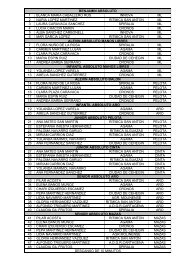You also want an ePaper? Increase the reach of your titles
YUMPU automatically turns print PDFs into web optimized ePapers that Google loves.
1.3. ¿Qué es una Macro<br />
Una macro consiste <strong>en</strong> una serie de comandos y funciones 1 que se almac<strong>en</strong>an <strong>en</strong> un módulo<br />
2 (cont<strong>en</strong>edor para almac<strong>en</strong>ar macros) de Microsoft Visual Basic y que puede ejecutarse<br />
siempre que sea necesario realizar la tarea. En otras palabras una Macro es un fragm<strong>en</strong>to de<br />
código, frecu<strong>en</strong>tem<strong>en</strong>te escrito <strong>en</strong> Visual Basic, que produce un efecto concreto que lleva<br />
su propio nombre, es decir, se le asigna un nombre al fragm<strong>en</strong>to de código (o macro). Exist<strong>en</strong><br />
dos formas de crear una macro: grabarla o escribirla (programarla) <strong>en</strong> el editor de Visual<br />
Basic que esta disponible <strong>en</strong> la mayoría de las aplicaciones de Office.<br />
1.4. Grabar una macro<br />
Cuando se graba una macro, <strong>Excel</strong> almac<strong>en</strong>a información sobre cada paso dado cuando se<br />
ejecuta una serie de comandos. A continuación, se ejecuta la macro para que repita los comandos.<br />
Si se comete algún error mi<strong>en</strong>tras se graba la macro, también se graban las correcciones<br />
que se realic<strong>en</strong>, esto ocurre porque se graba todo lo que se hace. Luego Visual Basic<br />
almac<strong>en</strong>a cada macro <strong>en</strong> un nuevo módulo adjunto a un libro.<br />
Recuerde que si comete algún error durante la grabación, no debe preocuparse, porque<br />
puede borrar la macro e int<strong>en</strong>tarlo de nuevo.<br />
1.4.1. Ejemplo 1<br />
Este ejemplo ilustra como grabar una macro que permite escribir texto <strong>en</strong> una celda.<br />
1. Abra <strong>Excel</strong> y cree un nuevo docum<strong>en</strong>to con el nombre “ejercicio01”.<br />
2. Elija la celda <strong>en</strong> la que quiera insertar algún fragm<strong>en</strong>to de texto, por ejemplo su<br />
nombre.<br />
3. Seleccione <strong>en</strong> la barra de M<strong>en</strong>ús <br />
1 Una función es una fórmula escrita que toma por lo m<strong>en</strong>os un valor, realiza una operación y devuelve<br />
como mínimo un valor. Las funciones se utilizan para simplificar y acortar fórmulas (obviam<strong>en</strong>te no<br />
escritas) <strong>en</strong> una hoja de cálculo, especialm<strong>en</strong>te aquellas que llevan a cabo cálculos prolongados o complejos.<br />
2 Un modulo es una colección de declaraciones, instrucciones y procedimi<strong>en</strong>tos almac<strong>en</strong>ados juntos como<br />
una unidad con nombre. Exist<strong>en</strong> dos tipos de módulos: módulos estándar y módulos de clase.